User Manual - Windows 7
Table Of Contents
- Premiers pas
- Découverte de votre ordinateur
- Connexion à un réseau
- Utilisation des fonctions de divertissement
- Navigation dans l'écran
- Gestion de l'alimentation
- Activation du mode veille et veille prolongée
- Utilisation de la jauge de batterie
- Sélection d'un mode de gestion de l'alimentation
- Fonctionnement sur batterie
- Batterie remplaçable
- Recherche d'informations sur la batterie
- Économie d'énergie de la batterie
- Identification des niveaux bas de batterie
- Résolution d'un niveau bas de batterie
- Stockage d'une batterie remplaçable par l'utilisateur
- Mise au rebut d'une batterie remplaçable par l'utilisateur
- Remplacement d'une batterie remplaçable par l'utilisateur
- Fonctionnement sur l'alimentation secteur externe
- Actualisation du contenu de vos logiciels avec la technologie Intel Smart Connect (certains modèles)
- Arrêt de l'ordinateur
- Protection de l'ordinateur
- Protection de votre ordinateur et de vos informations
- Utilisation de l'utilitaire Setup Utility (BIOS) et du diagnostic matériel de PC HP (UEFI)
- Sauvegarde et restauration
- Création de sauvegardes
- Restauration
- Caractéristiques techniques
- Électricité statique
- Index
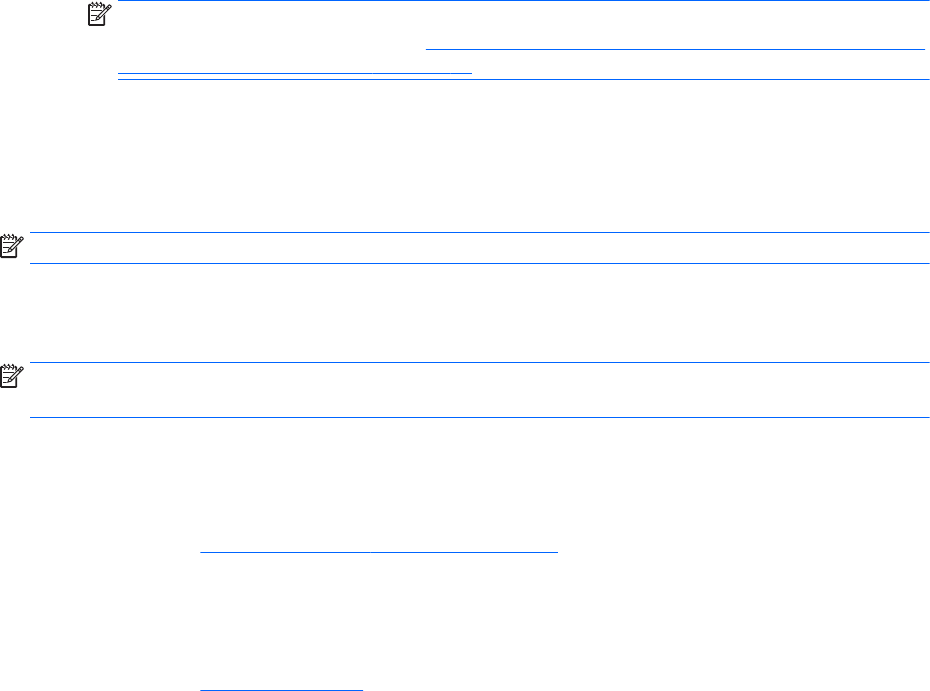
Pour démarrer l'interface UEFI de diagnostic matériel de PC HP :
1. Démarrez ou redémarrez l'ordinateur, appuyez rapidement sur la touche esc, puis appuyez sur la
touche f2.
Le BIOS recherche les outils de diagnostic à trois emplacements dans l'ordre suivant :
a. Unité USB connectée
REMARQUE : Pour télécharger l'outil de l'interface UEFI de diagnostic matériel de PC HP sur une
unité USB, reportez-vous à la section
Téléchargement de l'interface UEFI de diagnostic matériel de
PC HP sur un périphérique USB à la page 49.
b. Disque dur
c. BIOS
2. Lorsque l'outil de diagnostic s'ouvre, utilisez les touches de direction pour sélectionner le type de test
de diagnostic que vous souhaitez exécuter, puis suivez les instructions à l'écran.
REMARQUE : Pour interrompre un test de diagnostic, appuyez sur la touche esc.
Téléchargement de l'interface UEFI de diagnostic matériel de PC HP sur un
périphérique USB
REMARQUE : Les instructions de téléchargement de l'interface UEFI de diagnostic matériel de PC HP sont
uniquement fournies en anglais.
Il existe deux méthodes pour télécharger HP PC Hardware Diagnostics sur un périphérique USB :
Méthode 1 : Page d'accueil de HP PC Diagnostics — Permet d'accéder à la dernière version de l'interface
UEFI
1. Ouvrez la page
http://www.hp.com/go/techcenter/pcdiags.
2. Cliquez sur le lien Télécharger sous HP PC Hardware Diagnostics et enfin sur Exécuter.
Méthode 2 : Pages d'assistance et de pilotes — Permettent de télécharger les versions récentes et
anciennes d'un produit spécifique
1. Ouvrez la page
http://www.hp.com.
2. Placez le pointeur sur Assistance, en haut de la page, puis cliquez sur Télécharger des pilotes.
3. Dans la zone de texte, entrez le nom du produit, puis cliquez sur Aller.
–ou–
Cliquez sur Rechercher pour que HP détecte automatiquement votre produit.
4. Sélectionnez le modèle de votre ordinateur, puis sélectionnez votre système d'exploitation.
5. Dans la section Diagnostic, suivez les instructions à l'écran pour sélectionner et télécharger la version
UEFI que vous souhaitez.
Utilisation de l'interface UEFI de diagnostic matériel de PC HP 49










